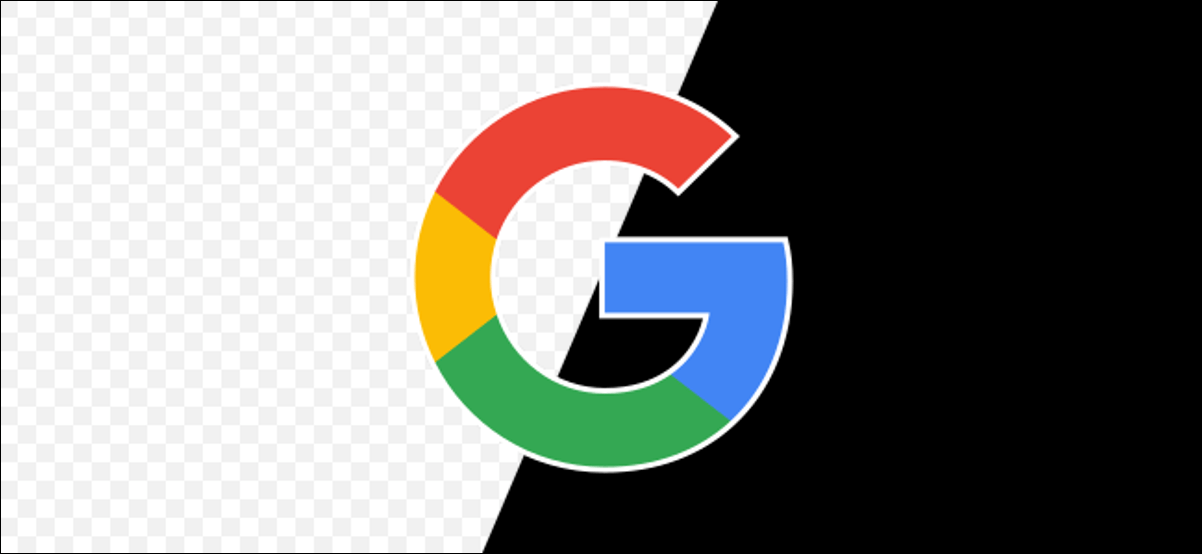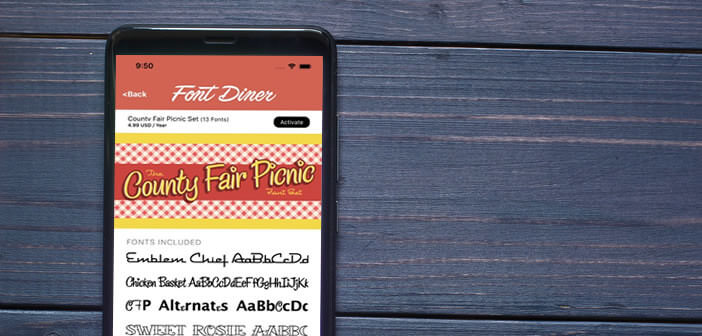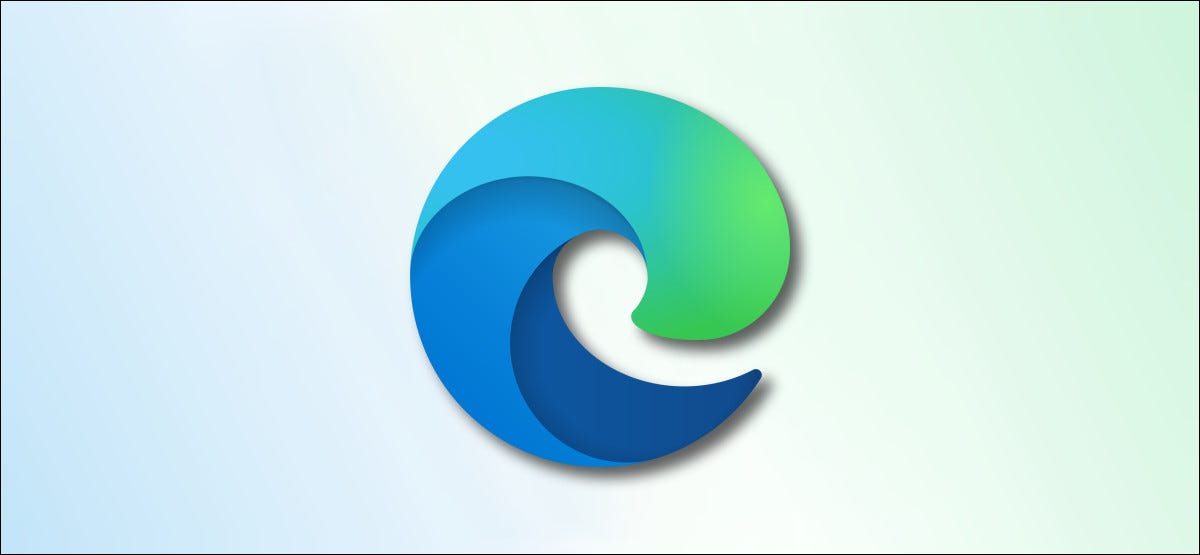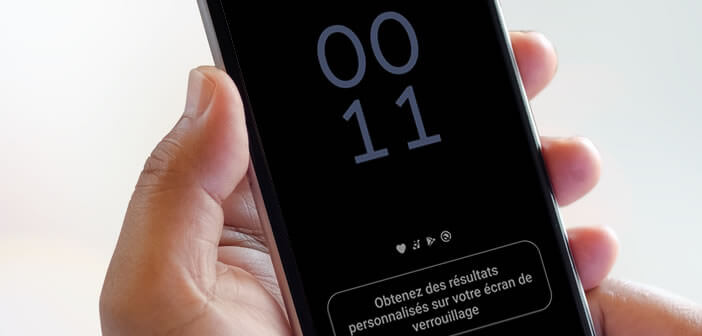إذا كنت قد بحثت في أي وقت عن صورة شفافة على Google ، فمن المحتمل أنك واجهت كلمة “مزيفة”. يمكنك حفظ صورة فقط لإدراك أن الخلفية المربعة صلبة. لحسن الحظ ، هناك خدعة بسيطة في صور Google لتجنب ذلك.
بالنسبة لأولئك الذين ليسوا على دراية بهذه الظاهرة ، اسمحوا لي أن أشرح. غالبًا ما توضح الصور التي تحتوي على شفافية ذلك باستخدام نقش متقلب باللونين الرمادي والأبيض. الفكرة هي أنه يمكنك رؤية أجزاء الصورة التي ستكون شفافة قبل حفظها.
وإليك كيفية تشغيلها: أنت تبحث عن صورة ، ربما شعار بخلفية شفافة ، وسترى نتيجة مثل هذه:
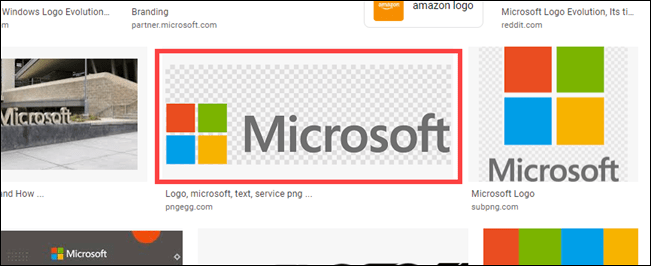
يبدو أن الخلفية خلف شعار Microsoft ستكون شفافة عند حفظ الصورة ، ولكن إليك ما تبدو عليه بالفعل (تمت إضافة الحد الأسود):
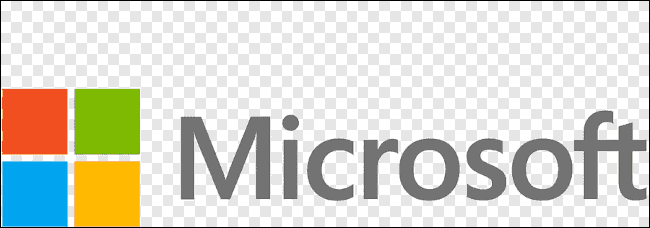
النمط المتقلب هو الخلفية. لا توجد شفافية. إليك كيفية منع حدوث ذلك.
انتقل إلى صور Google في متصفح الويب الخاص بسطح المكتب (مثل Chrome أو Microsoft Edge ) وابحث عن شيء بشفافية. لسوء الحظ ، هذا لا يعمل على موقع Google للجوال.

بعد ذلك ، انقر فوق “أدوات” أسفل شريط البحث.
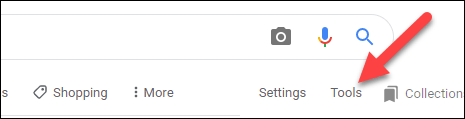
سيتم توسيع شريط الأدوات مع بعض الخيارات الإضافية. إختر لون.”
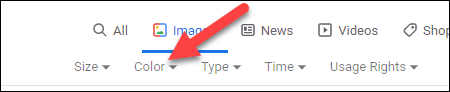
من القائمة المنسدلة ، اختر “شفاف”.
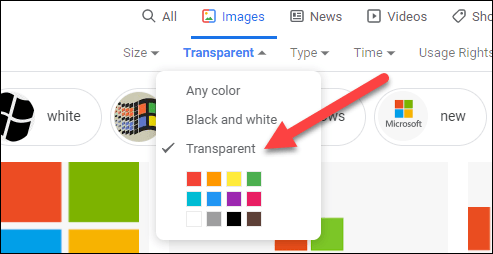
هذا هو. ستكون جميع النتائج الآن عبارة عن صور تحتوي على شفافية جزئية على الأقل.
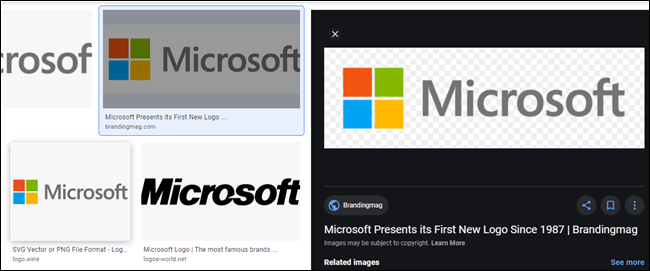
الآن ، هذه الصورة هي صورة شفافة حقًا.
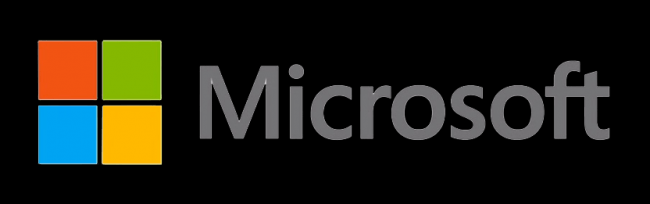
باعتباري شخصًا يشتغل في التصميم ، لطالما أزعجتني هذه “المشكلة”. لقد تعلمت كيفية اكتشاف المنتجات المقلدة ، لكن مع هذه الحيلة ، لن تضطر حتى إلى ذلك. إنها لعبة تغيير حقيقية.